Erinevad laiendused võivad Brave'i brauserit häirida ja lehti blokeerida
- Parandamiseks Selle lehe blokeeris Brave'i tõrge, veenduge, et teie VPN seda ei segaks.
- Mõnel juhul põhjustab probleemi rikutud installimine, mistõttu peate võib-olla brauseri uuesti installima.
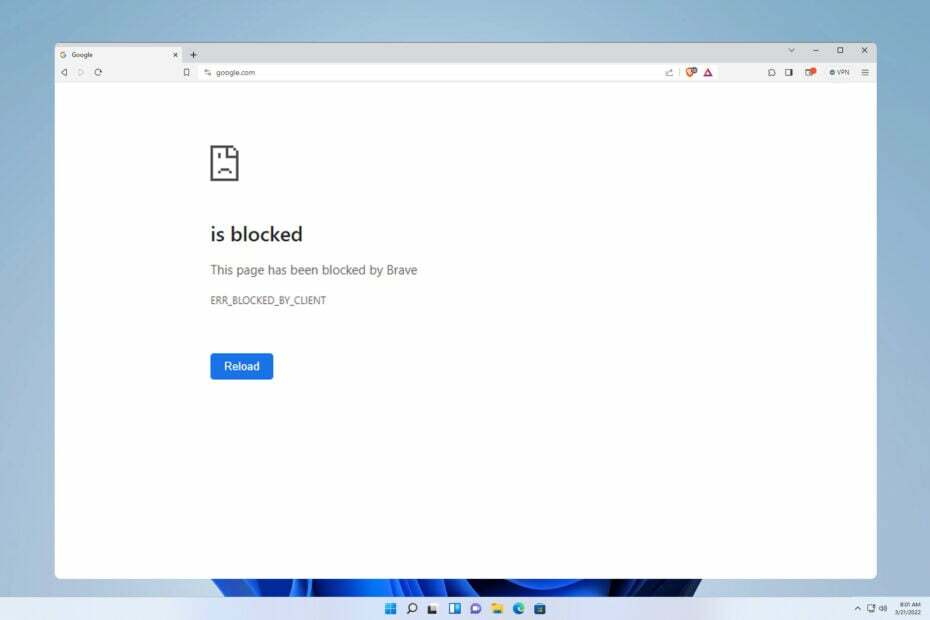
Brave on selle lehe blokeerinud sõnum võib ilmuda mis tahes veebisaidi külastamisel ja see takistab teil sellele lehele juurdepääsu täielikult.
Teatud veebisaitidele juurdepääsu puudumine võib olla suur probleem, eriti kui kasutate neid kooli- või äriprojektide jaoks, nii et täna näitame teile, kuidas seda probleemi lahendada.
Miks mind veebisaidilt blokeeritakse?
- Kolmanda osapoole laiendused võivad takistada Brave'il teatud lehtedele juurdepääsu.
- Teie arvutis olev VPN või viirusetõrjetarkvara võib mõnikord teatud veebisaite blokeerida.
- Selle probleemi võivad põhjustada ka rikutud brauseri installimise või vahemälu probleemid.
- Kuidas parandada? Brave on selle lehe blokeerinud?
- 1. Keela laiendused
- 2. Muutke Avast VPN-i seadeid
- 3. Installige Brave uuesti
- Kuidas eemaldada administraatori blokeeritud veebisaidi blokeering?
Kuidas parandada? Brave on selle lehe blokeerinud?
1. Keela laiendused
- Klõpsake nuppu Menüü nuppu paremas ülanurgas ja valige Laiendused.
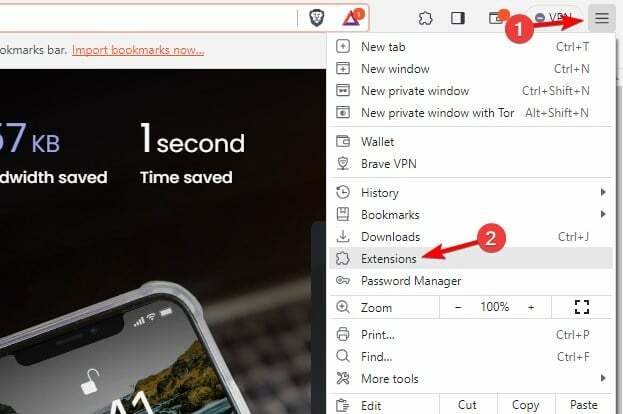
- Järgmisena klõpsake kõigi laiendite kõrval olevat lülitit.

- Taaskäivitage brauser ja kontrollige, kas probleem on endiselt olemas, kui kõik laiendused on keelatud.
- Kui probleem laheneb, lubage laiendused ükshaaval, kuni leiate probleemi põhjustava laienduse.
2. Muutke Avast VPN-i seadeid
- Avage Avast VPN ja klõpsake paremas ülanurgas Menüü. Pärast seda valige Seaded.

- Järgmisena valige VPN-protokollid vasakpoolsel paanil. Paremal paanil valige Mimic.

- Salvesta muudatused.
Pidage meeles, et probleeme võib põhjustada muu VPN-tarkvara, kuid enamik kasutajaid teatas Avast VPN-iga seotud probleemidest.
3. Installige Brave uuesti
- Vajutage nuppu Windows klahv + I avada Seadete rakendus.
- Minema Rakendused ja valige Installitud rakendused.

- Järgmisena leidke loendist Brave, klõpsake selle kõrval olevaid punkte ja valige Desinstallige.

- Kui brauser on eemaldatud, installige see uuesti ja kontrollige, kas see lahendab probleemi.
Kuidas eemaldada administraatori blokeeritud veebisaidi blokeering?
Kui administraator on lehe blokeerinud, peate kohandama oma turvaseadeid, näiteks viirusetõrjes veebilehe filtreerimist. Käsitlesime seda küsimust oma töös põhjalikult Teie administraator on selle lehe blokeerinud juhend, nii et ärge jätke seda kasutamata.
Nagu näete, on seda lihtne parandada Brave err_blocked_by_client on selle lehe blokeerinud viga ja enamikul juhtudel peate vaid probleemse laienduse keelama või VPN-i sätteid kohandama.
- Parandus: Microsoft Edge on selle lehe blokeerinud
- doh.xfinity.com sertifikaadi viga: kuidas seda parandada
Kahjuks pole see ainus probleem, millega võite kokku puutuda, ja paljud teatasid, et Brave brauser ei tööta. Kui te neid probleeme ei lahenda, võib teil tekkida selliseid probleeme nagu YouTube ei tööta Brave'is.
Tasub mainida, et Chrome'il ja Brave'il on palju sarnasusi ning kui vajate rohkem lahendusi, siis võib-olla meie blokeeritud kliendi vea tõttu Chrome'is juhend võib teid aidata.
Kas leidsite selle vea parandamiseks mõne muu viisi? Kui jah, siis ärge kartke seda meiega kommentaaride jaotises jagada.

![Kuidas kopeerida teksti veebisaitidelt, mis seda ei luba [5 võimalust]](/f/33a6c29d3c2a8b6517afaa36d880f016.png?width=300&height=460)
